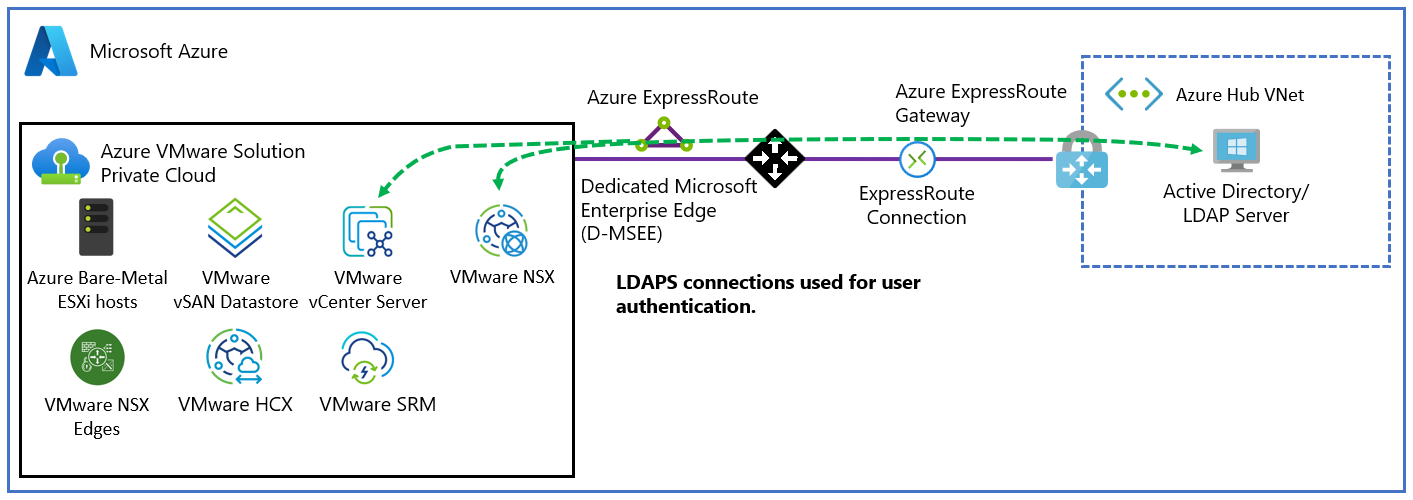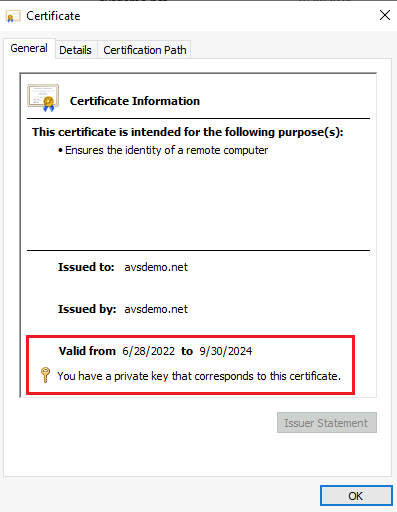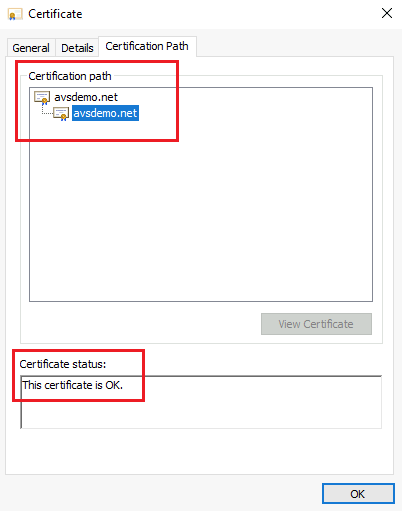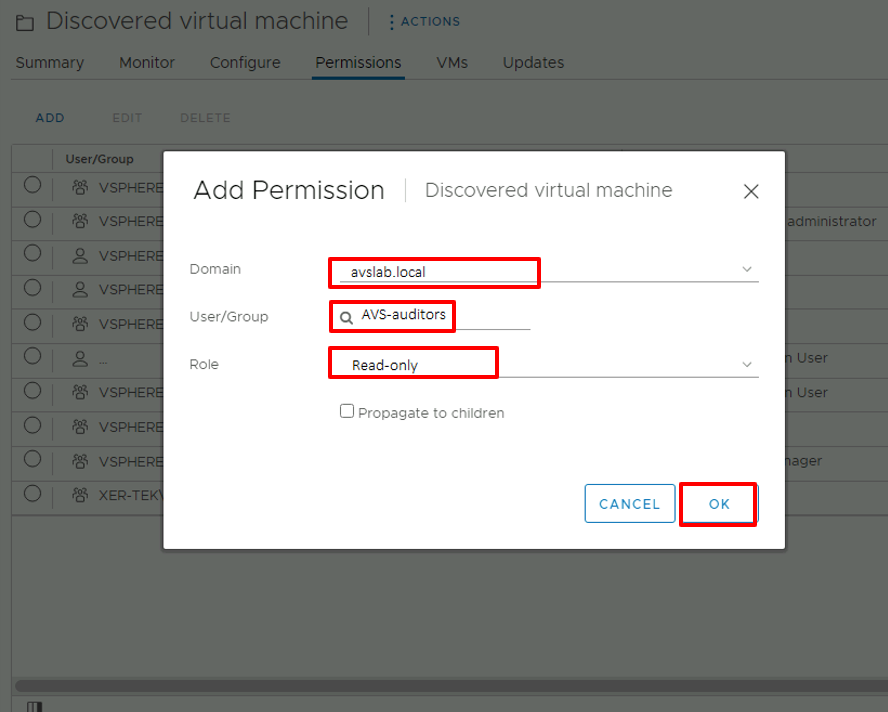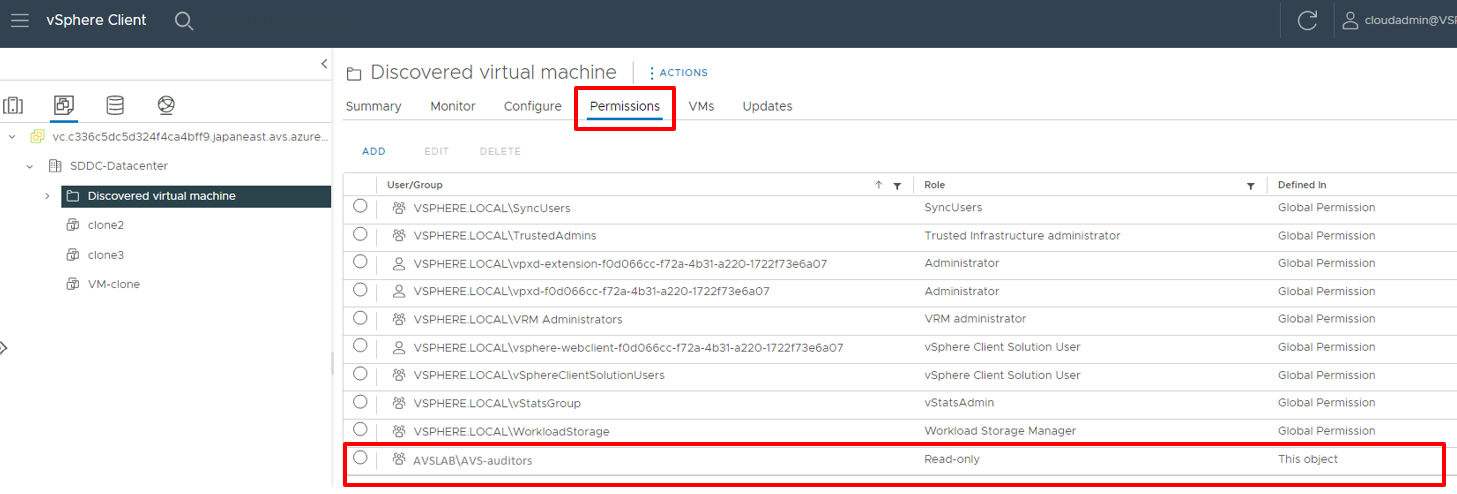Külső identitásforrás beállítása a vCenter Serverhez
Az Azure VMware Solutionben a VMware vCenter Server rendelkezik egy CloudAdmin nevű beépített helyi felhasználói fiókkal, amely a CloudAdmin szerepkörhöz van hozzárendelve. A Windows Server Active Directoryban a felhasználókat és csoportokat a magánfelhő CloudAdmin szerepkörével konfigurálhatja. A CloudAdmin szerepkör általában számítási feladatokat hoz létre és kezel a magánfelhőben. Az Azure VMware Solutionben azonban a CloudAdmin szerepkör olyan vCenter Server-jogosultságokkal rendelkezik, amelyek eltérnek a többi VMware felhőmegoldástól és helyszíni üzembe helyezéstől.
Fontos
A helyi CloudAdmin felhasználói fiókot vészhelyzeti hozzáférési fiókként kell használni a "break glass" forgatókönyvekhez a magánfelhőben. Nem használható napi adminisztratív tevékenységekhez vagy más szolgáltatásokkal való integrációhoz.
A vCenter Server és az ESXi helyszíni üzemelő példányában a rendszergazda hozzáférhet a vCenter Server-fiókhoz administrator@vsphere.local és az ESXi-gyökérfiókhoz. A rendszergazda több Windows Server Active Directory-felhasználóhoz és -csoporthoz is hozzárendelhető.
Egy Azure VMware-megoldás üzembe helyezésekor a rendszergazda nem rendelkezik hozzáféréssel a rendszergazdai felhasználói fiókhoz vagy az ESXi-gyökérfiókhoz. A rendszergazda azonban hozzárendelheti a Windows Server Active Directory-felhasználókat, és csoportosíthatja a CloudAdmin szerepkört a vCenter Serverben. A CloudAdmin szerepkör nem rendelkezik engedéllyel olyan identitásforrás hozzáadásához, mint a helyszíni Lightweight Directory Access Protocol (LDAP) vagy a Secure LDAP (LDAPS) kiszolgáló a vCenter Serverhez. A Futtatás parancsokkal azonban hozzáadhat egy identitásforrást, és hozzárendelheti a CloudAdmin szerepkört a felhasználókhoz és csoportokhoz.
A magánfelhőben lévő felhasználói fiókok nem tudják elérni vagy kezelni a Microsoft által támogatott és felügyelt bizonyos felügyeleti összetevőket. Ilyenek például a fürtök, gazdagépek, adattárak és elosztott virtuális kapcsolók.
Feljegyzés
Az Azure VMware Solutionben a vsphere.local egyszeri bejelentkezési (SSO) tartomány felügyelt erőforrásként érhető el a platformműveletek támogatásához. Nem használhatja helyi csoportok és felhasználók létrehozására vagy kezelésére, kivéve azokat, amelyeket alapértelmezés szerint a magánfelhő biztosít.
Beállíthatja, hogy a vCenter Server külső Lightweight Directory Access Protocol (LDAP) címtárszolgáltatást használjon a felhasználók hitelesítéséhez. A felhasználók a Windows Server Active Directory-fiók hitelesítő adataival vagy külső LDAP-kiszolgálóról származó hitelesítő adataikkal jelentkezhetnek be. Ezután a fiók hozzárendelhető egy vCenter Server-szerepkörhöz, például egy helyszíni környezetben, hogy szerepköralapú hozzáférést biztosítson a vCenter Server-felhasználók számára.
Ebben a cikkben az alábbiakkal ismerkedhet meg:
- LDAPS-hitelesítés tanúsítványának exportálása. (Nem kötelező)
- Töltse fel az LDAPS-tanúsítványt a blobtárolóba, és hozzon létre egy közös hozzáférésű jogosultságkód (SAS) URL-címet. (Nem kötelező)
- Konfigurálja az NSX DNS-t a Windows Server Active Directory-tartomány megoldásához.
- A Windows Server Active Directory hozzáadása LDAPS (biztonságos) vagy LDAP (nem biztonságos) használatával.
- Adjon hozzá egy meglévő Windows Server Active Directory-csoportot a CloudAdmin csoporthoz.
- Listázzon minden meglévő külső identitásforrást, amely integrálva van a vCenter Server SSO-val.
- További vCenter Server-szerepkörök hozzárendelése Windows Server Active Directory-identitásokhoz.
- Távolítsa el a Windows Server Active Directory-csoportot a CloudAdmin szerepkörből.
- Távolítsa el az összes meglévő külső identitásforrást.
Feljegyzés
Az LDAPS-hitelesítés tanúsítványának exportálásához és az LDAPS-tanúsítvány blobtárolóba való feltöltéséhez és SAS URL-cím létrehozásához szükséges lépések nem kötelezőek. Ha a
SSLCertificatesSasUrlparaméter nincs megadva, a rendszer automatikusan letölti a tanúsítványt a tartományvezérlőről aPrimaryUrlparaméterekenSecondaryUrlkeresztül. A tanúsítvány manuális exportálásához és feltöltéséhez megadhatja a paramétertSSLCertificatesSasUrl, és végrehajthatja az opcionális lépéseket.Futtassa egyenként a parancsokat a cikkben ismertetett sorrendben.
Előfeltételek
Győződjön meg arról, hogy a Windows Server Active Directory-hálózat csatlakozik az Azure VMware Solution magánfelhőhöz.
Az LDAPS-sel történő Windows Server Active Directory-hitelesítés esetén:
Hozzáférés kérése a Windows Server Active Directory tartományvezérlőhöz rendszergazdai engedélyekkel.
Engedélyezze az LDAPS-t a Windows Server Active Directory-tartományvezérlőken érvényes tanúsítvány használatával. A tanúsítványt egy Active Directory Tanúsítványszolgáltatás-hitelesítésszolgáltatótól (CA) vagy egy harmadik féltől vagy nyilvános hitelesítésszolgáltatótól szerezheti be.
Érvényes tanúsítvány beszerzéséhez végezze el a tanúsítvány létrehozása a biztonságos LDAP-hoz című témakörben leírt lépéseket. Győződjön meg arról, hogy a tanúsítvány megfelel a felsorolt követelményeknek.
Feljegyzés
Kerülje az önaláírt tanúsítványok használatát éles környezetben.
Nem kötelező: Ha nem adja meg a paramétert
SSLCertificatesSasUrl, a rendszer automatikusan letölti a tanúsítványt a tartományvezérlőről aSecondaryUrlPrimaryUrlparamétereken keresztül. Másik lehetőségként manuálisan exportálhatja az LDAPS-hitelesítés tanúsítványát, és blobtárolóként feltöltheti egy Azure Storage-fiókba. Ezután adjon hozzáférést az Azure Storage-erőforrásokhoz sas használatával.
Konfigurálja az Azure VMware-megoldás DNS-feloldását a helyszíni Windows Server Active Directoryban. Dns-továbbító beállítása az Azure Portalon. További információ: DNS-továbbító konfigurálása az Azure VMware Solutionhez.
Feljegyzés
Az LDAPS-sel és a tanúsítványkiállítással kapcsolatos további információkért forduljon a biztonsági csapathoz vagy az identitáskezelési csapathoz.
LDAPS-hitelesítés tanúsítványának exportálása (nem kötelező)
Először ellenőrizze, hogy az LDAPS-hez használt tanúsítvány érvényes-e. Ha nem rendelkezik tanúsítvánnyal, a folytatás előtt végezze el az LDAPS-tanúsítvány létrehozásának lépéseit.
A tanúsítvány érvényességének ellenőrzése:
Jelentkezzen be egy tartományvezérlőre, amelyen az LDAPS rendszergazdai engedélyekkel aktív.
Nyissa meg a Futtatás eszközt, írja be az mmc értéket, majd kattintson az OK gombra.
Válassza a Fájl>hozzáadása/eltávolítása beépülő modult.
A beépülő modulok listájában válassza a Tanúsítványok, majd a Hozzáadás lehetőséget.
A Tanúsítványok beépülő modul panelen válassza a Számítógépfiók lehetőséget, majd a Tovább gombot.
Jelölje ki a helyi számítógépet , válassza a Befejezés, majd az OK gombot.
A Tanúsítványok (helyi számítógép) felügyeleti konzolon bontsa ki a Személyes mappát, és válassza ki a Tanúsítványok mappát a telepített tanúsítványok megtekintéséhez.
Kattintson duplán az LDAPS tanúsítványára. Győződjön meg arról, hogy a tanúsítvány dátuma érvényes és érvényes , és hogy a tanúsítvány rendelkezik-e a tanúsítványnak megfelelő titkos kulccsal.
Ugyanebben a párbeszédpanelen válassza a Minősítési útvonal lapot, és ellenőrizze, hogy a minősítési elérési út értéke érvényes-e. Tartalmaznia kell a legfelső szintű hitelesítésszolgáltató tanúsítványláncát és az opcionális köztes tanúsítványokat. Ellenőrizze, hogy a tanúsítvány állapota rendben van-e.
Kattintson az OK gombra.
A tanúsítvány exportálása:
- A Tanúsítványok konzolon kattintson a jobb gombbal az LDAPS-tanúsítványra, és válassza a Minden tevékenység>exportálása lehetőséget. Megnyílik a Tanúsítványexportáló varázsló. Válassza a Tovább lehetőséget.
- A Titkos kulcs exportálása szakaszban válassza a Nem lehetőséget, ne exportálja a titkos kulcsot, majd válassza a Tovább gombot.
- A Fájlformátum exportálása szakaszban válassza a Base-64 kódolású X.509() lehetőséget. CER), majd válassza a Tovább gombot.
- Az Exportálandó fájl szakaszban válassza a Tallózás lehetőséget. Jelölje ki a mappa helyét a tanúsítvány exportálásához, és adjon meg egy nevet. Ezután válassza a Mentés lehetőséget.
Feljegyzés
Ha több tartományvezérlő van beállítva LDAPS használatára, ismételje meg az exportálási eljárást minden további tartományvezérlő esetében a megfelelő tanúsítványok exportálásához. Vegye figyelembe, hogy a Futtatás eszközben csak két LDAPS-kiszolgálóra New-LDAPSIdentitySource hivatkozhat. Ha a tanúsítvány helyettesítő tanúsítvány, például .avsdemo.net, exportálja a tanúsítványt csak az egyik tartományvezérlőről.
Töltse fel az LDAPS-tanúsítványt a blobtárolóba, és hozzon létre egy SAS URL-címet (nem kötelező)
Ezután töltse fel az Azure Storage-fiókba blobtárolóként exportált tanúsítványfájlt ( .cer formátumban). Ezután adjon hozzáférést az Azure Storage-erőforrásokhoz sas használatával.
Ha több tanúsítványra van szüksége, egyenként töltse fel mindegyiket, és hozzon létre egy SAS URL-címet minden tanúsítványhoz.
Fontos
Ne felejtse el másolni az összes SAS URL-sztringet. A sztringek nem érhetők el a lap elhagyása után.
Tipp.
A tanúsítványok összevonásának alternatív módszere az összes tanúsítványlánc tárolása egy fájlban, a VMware tudásbázis cikkben leírtak szerint. Ezután hozzon létre egyetlen SAS-URL-címet az összes tanúsítványt tartalmazó fájlhoz.
NSX-T DNS beállítása Windows Server Active Directory-tartományfeloldáshoz
Hozzon létre egy DNS-zónát, és adja hozzá a DNS-szolgáltatáshoz. Hajtsa végre a DNS-továbbító konfigurálása az Azure Portalon című témakörben leírt lépéseket.
A lépések elvégzése után ellenőrizze, hogy a DNS-szolgáltatás tartalmazza-e a DNS-zónát.
Az Azure VMware Solution magánfelhőnek most már megfelelően fel kell oldania a helyszíni Windows Server Active Directory-tartománynevet.
Windows Server Active Directory hozzáadása AZ LDAP használatával SSL-en keresztül
Ha a Windows Server Active Directoryt LDAP-on keresztül szeretné hozzáadni az SSL-hez külső identitásforrásként, és az SSO-t a vCenter Serverhez szeretné használni, futtassa a New-LDAPSIdentitySource parancsmagot.
Nyissa meg az Azure VMware Solution privát felhőt, és válassza a Packages>New-LDAPSIdentitySource parancs>futtatását.
Adja meg a szükséges értékeket, vagy módosítsa az alapértelmezett értékeket, majd válassza a Futtatás lehetőséget.
Név Leírás Csoportnév A külső identitásforrás azon csoportja, amely CloudAdmin-hozzáférést biztosít. Például: avs-admins. SSLCertificatesSasUrl A Windows Server Active Directory-forráshoz való hitelesítéshez szükséges tanúsítványokat tartalmazó SAS-sztringek elérési útja. Több tanúsítvány elkülönítése vesszővel. Például: pathtocert1,pathtocert2. Megbízólevél A Windows Server Active Directory-forrással (nem CloudAdmin) való hitelesítés tartománynevét és jelszavát. Használja a <username@avslab.local>formátumot.BaseDNGroups A csoportok keresésének helye. Például: CN=group1, DC=avsldap,DC=local. Az LDAP-hitelesítéshez alapszintű DN szükséges. BaseDNUsers Az érvényes felhasználók keresésének helye. Például : CN=users,DC=avsldap,DC=local. Az LDAP-hitelesítéshez alapszintű DN szükséges. PrimaryUrl A külső identitásforrás elsődleges URL-címe. Például: ldaps://yourserver.avslab.local:636.SecondaryURL A másodlagos tartalék URL-cím, ha az elsődleges sikertelen. Például: ldaps://yourbackupldapserver.avslab.local:636.DomainAlias Windows Server Active Directory-identitásforrások esetén a tartomány NetBIOS-neve. Adja hozzá a Windows Server Active Directory tartomány NetBIOS-nevét az identitásforrás aliasaként, általában avsldap \ formátumban. DomainName A tartomány teljes tartományneve (FQDN). Például: avslab.local. Név A külső identitásforrás neve. Például: avslab.local. Legfeljebb A parancsmag kimenetének megőrzési ideje. Az alapértelmezett érték 60 nap. A végrehajtás nevének megadása Alfanumerikus név. Például addexternalIdentitás. Időkorlát Az az időszak, amely után a parancsmag kilép, ha még nem fut. Az előrehaladás figyeléséhez és a sikeres befejezés megerősítéséhez ellenőrizze az Értesítések vagy a Végrehajtás futtatása állapotpanelt .
Windows Server Active Directory hozzáadása LDAP használatával
Feljegyzés
Javasoljuk, hogy az SSL használatával adja hozzá a Windows Server Active Directoryt LDAP-en keresztül.
Ha a Windows Server Active Directoryt LDAP-on keresztül szeretné hozzáadni külső identitásforrásként, amelyet az SSO-val szeretne használni a vCenter Serverhez, futtassa a New-LDAPIdentitySource parancsmagot.
Válassza a Run command Packages New-LDAPIdentitySource (Új-LDAPIdentitySource>) parancsot.>
Adja meg a szükséges értékeket, vagy módosítsa az alapértelmezett értékeket, majd válassza a Futtatás lehetőséget.
Név Leírás Név A külső identitásforrás neve. Például: avslab.local. Ez a név megjelenik a vCenter Serverben. DomainName A tartomány teljes tartományneve. Például: avslab.local. DomainAlias Windows Server Active Directory-identitásforrások esetén a tartomány NetBIOS-neve. Adja hozzá a Windows Server Active Directory-tartomány NetBIOS-nevét az identitásforrás aliasaként, általában *avsldap* formátumban. PrimaryUrl A külső identitásforrás elsődleges URL-címe. Például: ldap://yourserver.avslab.local:389.SecondaryURL Elsődleges hiba esetén a másodlagos tartalék URL-cím. BaseDNUsers Az érvényes felhasználók keresésének helye. Például : CN=users,DC=avslab,DC=local. Az LDAP-hitelesítéshez alapszintű DN szükséges. BaseDNGroups A csoportok keresésének helye. Például: CN=group1, DC=avslab,DC=local. Az LDAP-hitelesítéshez alapszintű DN szükséges. Megbízólevél A Windows Server Active Directory-forrással (nem CloudAdmin) való hitelesítés tartománynevét és jelszavát. A felhasználónak formátumot kell megadnia <username@avslab.local>.Csoportnév A külső identitásforrás azon csoportja, amely CloudAdmin-hozzáférést biztosít. Például: avs-admins. Legfeljebb A parancsmag kimenetének megőrzési ideje. Az alapértelmezett érték 60 nap. A végrehajtás nevének megadása Alfanumerikus név. Például addexternalIdentitás. Időkorlát Az az időszak, amely után a parancsmag kilép, ha még nem fut. A folyamat figyeléséhez ellenőrizze az Értesítések vagy a Végrehajtás futtatása állapotpanelt .
Meglévő Windows Server Active Directory-csoport hozzáadása CloudAdmin-csoporthoz
Fontos
A beágyazott csoportok nem támogatottak. A beágyazott csoportok használata a hozzáférés elvesztését okozhatja.
A CloudAdmin-csoportok felhasználói jogosultságai megegyeznek a vCenter Server SSO-ban definiált CloudAdmin (<cloudadmin@vsphere.local>) szerepkörrel. Ha meglévő Windows Server Active Directory-csoportot szeretne hozzáadni egy CloudAdmin-csoporthoz, futtassa az Add-GroupToCloudAdmins parancsmagot.
Válassza a Run command Packages>Add-GroupToCloudAdmins parancsot.>
Adja meg vagy válassza ki a szükséges értékeket, majd válassza a Futtatás lehetőséget.
Név Leírás Csoportnév A hozzáadni kívánt csoport neve. Például: VcAdminGroup. Legfeljebb A parancsmag kimenetének megőrzési ideje. Az alapértelmezett érték 60 nap. A végrehajtás nevének megadása Alfanumerikus név. Például addADgroup. Időkorlát Az az időszak, amely után a parancsmag kilép, ha még nem fut. Az előrehaladás megtekintéséhez ellenőrizze az Értesítések vagy a Végrehajtás futtatása állapotpanelt .
Külső identitásforrások listázása
A vCenter Server SSO-val már integrált összes külső identitásforrás listájához futtassa a Get-ExternalIdentitySources parancsmagot.
Jelentkezzen be az Azure Portalra.
Feljegyzés
Ha hozzá kell férnie az Azure for US Government portálhoz, nyissa meg a következőt
<https://portal.azure.us/>: .Válassza a Get-ExternalIdentitySources parancscsomagok>> futtatása lehetőséget.
Adja meg vagy válassza ki a szükséges értékeket, majd válassza a Futtatás lehetőséget.
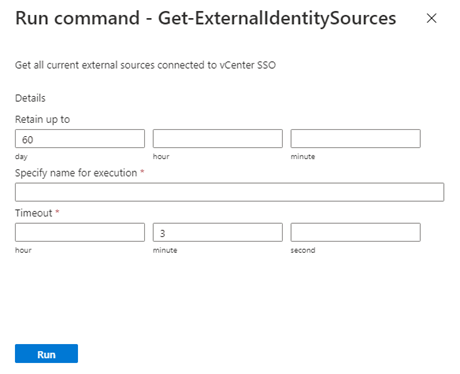
Név Leírás Legfeljebb A parancsmag kimenetének megőrzési ideje. Az alapértelmezett érték 60 nap. A végrehajtás nevének megadása Alfanumerikus név. Például getExternalIdentity. Időkorlát Az az időszak, amely után a parancsmag kilép, ha még nem fut. Az előrehaladás megtekintéséhez ellenőrizze az Értesítések vagy a Végrehajtás futtatása állapotpanelt .
További vCenter Server-szerepkörök hozzárendelése Windows Server Active Directory-identitásokhoz
Miután hozzáadott egy külső identitást LDAP-n vagy LDAPS-en keresztül, vCenter Server-szerepköröket rendelhet a Windows Server Active Directory biztonsági csoportjaihoz a szervezet biztonsági vezérlői alapján.
Jelentkezzen be a vCenter Serverbe CloudAdminként, válasszon ki egy elemet a leltárból, válassza a Műveletek menüt, majd válassza az Engedély hozzáadása lehetőséget.
Az Engedély hozzáadása párbeszédpanelen:
- Tartomány: Válassza ki a Windows Server Active Directory korábban hozzáadott példányát.
- Felhasználó/csoport: Adja meg a felhasználó vagy csoport nevét, keresse meg, majd jelölje ki.
- Szerepkör: Válassza ki a hozzárendelni kívánt szerepkört.
- Propagálás gyermekeknek: Ha szeretné, jelölje be a jelölőnégyzetet az engedélyek gyermekerőforrásokra való propagálásához.
Válassza az Engedélyek lapot, és ellenőrizze, hogy az engedély-hozzárendelés hozzá lett-e adva.
A felhasználók mostantól a Windows Server Active Directory hitelesítő adataikkal jelentkezhetnek be a vCenter Serverre.
Windows Server Active Directory-csoport eltávolítása a CloudAdmin szerepkörből
Ha el szeretne távolítani egy adott Windows Server Active Directory-csoportot a CloudAdmin szerepkörből, futtassa a Remove-GroupFromCloudAdmins parancsmagot.
Válassza a Run command Packages>Remove-GroupFromCloudAdmins parancsot.>
Adja meg vagy válassza ki a szükséges értékeket, majd válassza a Futtatás lehetőséget.
Név Leírás Csoportnév Az eltávolítani kívánt csoport neve. Például: VcAdminGroup. Legfeljebb A parancsmag kimenetének megőrzési ideje. Az alapértelmezett érték 60 nap. A végrehajtás nevének megadása Alfanumerikus név. Például removeADgroup. Időkorlát Az az időszak, amely után a parancsmag kilép, ha még nem fut. Az előrehaladás megtekintéséhez ellenőrizze az Értesítések vagy a Végrehajtás futtatása állapotpanelt .
Az összes meglévő külső identitásforrás eltávolítása
Az összes meglévő külső identitásforrás egyidejű eltávolításához futtassa a Remove-ExternalIdentitySources parancsmagot.
Válassza a Run command Packages>Remove-ExternalIdentitySources parancsot.>
Adja meg vagy válassza ki a szükséges értékeket, majd válassza a Futtatás lehetőséget:
Név Leírás Legfeljebb A parancsmag kimenetének megőrzési ideje. Az alapértelmezett érték 60 nap. A végrehajtás nevének megadása Alfanumerikus név. Például remove_externalIdentity. Időkorlát Az az időszak, amely után a parancsmag kilép, ha még nem fut. Az előrehaladás megtekintéséhez ellenőrizze az Értesítések vagy a Végrehajtás futtatása állapotpanelt .
Meglévő külső identitásforrás-fiók felhasználónevének vagy jelszavának elforgatása
Forgassa el a windowsos Active Directory-forrással való hitelesítéshez használt fiók jelszavát a tartományvezérlőn.
Válassza a Run command Packages>Update-IdentitySourceCredential parancsot.>
Adja meg vagy válassza ki a szükséges értékeket, majd válassza a Futtatás lehetőséget.
Név Leírás Megbízólevél A Windows Server Active Directory-forrással való hitelesítéshez használt tartománynév és jelszó (nem CloudAdmin). A felhasználónak formátumot kell megadnia <username@avslab.local>.DomainName A tartomány teljes tartományneve. Például: avslab.local. Az előrehaladás megtekintéséhez ellenőrizze az Értesítések vagy a Végrehajtás futtatása állapotpanelt .
Figyelmeztetés
Ha nem ad meg értéket a DomainName számára, a rendszer eltávolítja az összes külső identitásforrást. Az Update-IdentitySourceCredential parancsmagot csak a jelszó tartományvezérlőben való elforgatása után futtassa.
Meglévő tanúsítványok megújítása LDAPS-identitásforráshoz
Újítsa meg a meglévő tanúsítványokat a tartományvezérlőkben.
Nem kötelező: Ha a tanúsítványok alapértelmezett tartományvezérlőkben vannak tárolva, ez a lépés nem kötelező. Hagyja üresen az SSLCertificatesSasUrl paramétert, és az új tanúsítványok le lesznek töltve az alapértelmezett tartományvezérlőkről, és automatikusan frissülnek a vCenterben. Ha úgy dönt, hogy nem használja az alapértelmezett módot, exportálja az LDAPS-hitelesítés tanúsítványát, és töltse fel az LDAPS-tanúsítványt a blobtárolóba, és hozzon létre egy SAS URL-címet. Mentse a SAS URL-címét a következő lépéshez.
Válassza a Packages>Update-IdentitySourceCertificates parancs>futtatása lehetőséget.
Adja meg a szükséges értékeket és az új SAS URL-címet (nem kötelező), majd válassza a Futtatás lehetőséget.
Mező Érték DomainName* A tartomány teljes tartománynevét(például avslab.local). SSLCertificatesSasUrl (nem kötelező) A hitelesítéshez használt tanúsítványok SAS-elérési útjának URI-jának vesszővel tagolt listája. Ellenőrizze, hogy az olvasási engedélyek szerepelnek-e benne. A létrehozáshoz helyezze a tanúsítványokat bármely tárfiók-blobba, majd kattintson a jobb gombbal a tanúsítványra, és hozza létre az SAS-t. Ha a mező értékét nem egy felhasználó adja meg, a rendszer letölti a tanúsítványokat az alapértelmezett tartományvezérlőkről. Az előrehaladás megtekintéséhez ellenőrizze az Értesítések vagy a Végrehajtás futtatása állapotpanelt .
Kapcsolódó tartalom
Visszajelzés
Hamarosan elérhető: 2024-ben fokozatosan kivezetjük a GitHub-problémákat a tartalom visszajelzési mechanizmusaként, és lecseréljük egy új visszajelzési rendszerre. További információ: https://aka.ms/ContentUserFeedback.
Visszajelzés küldése és megtekintése a következőhöz: